fotó kollázsok létrehozása a Picasa segítségével 3
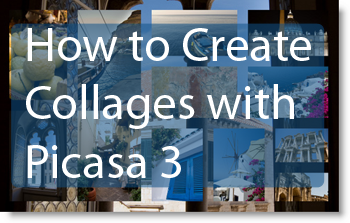
ez a How-to két célt szolgál, az első az, hogy tájékoztassa az összes Gil módszer olvasók, hogy a Google kiadta Picasa 3 béta. A másik az, hogy frissítsen és hozzon létre egy új útmutatót a fotó kollázsok létrehozásához a Picasa 3-ban. Úgy éreztem, hogy a Picasa 2 és a Picasa 3 közötti változások elég jelentősek ahhoz, hogy külön útmutatót indokoljanak, az alábbiakban összefoglaljuk a kollázsok létrehozásának új funkcióit és a saját kollázs készítésének utasításait.
- képes szerkeszteni kollázsok
- beállítások beállítása kollázs képarány
- gyorsabb válaszidő
- további kollázs típusok
- Rácsköz
- sokkal több…
az alábbiakban megtalálja a saját Képkollázs létrehozásához szükséges lépéseket a Picasa 3 használatával. ha bármilyen észrevétele vagy kérdése van, kérjük, tegye őket alább.
az eredeti Picasa 2 útmutató megtekintéséhez kövesse ezt a linket
1. Töltse le és telepítse a Picasa 3-at (Ingyenes letöltés)
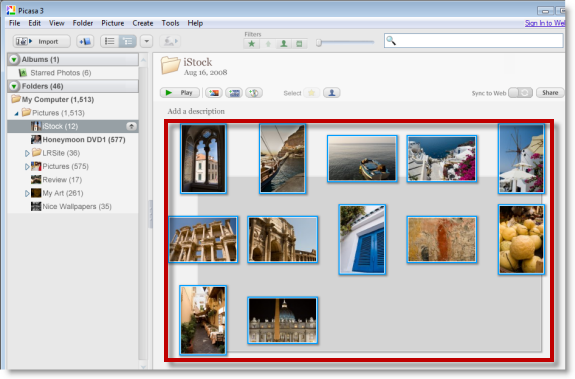
2. Válassza ki a kollázst létrehozni kívánt fényképeket a
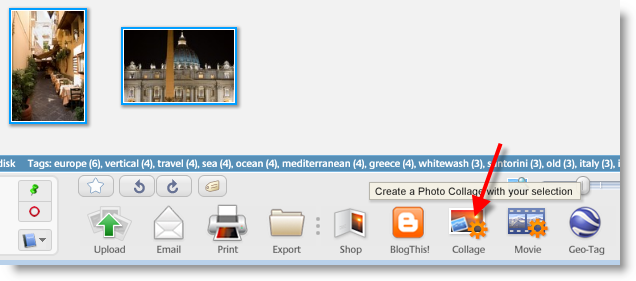
3. Kattintson a képernyő alsó részén található kollázs gombra.
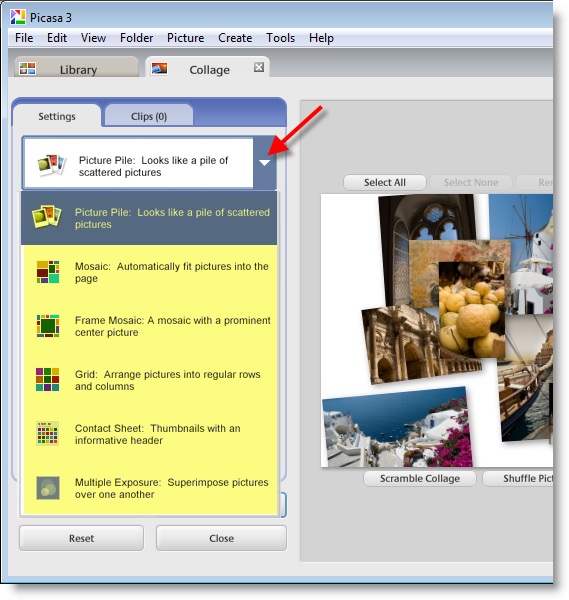
4. A Beállítások lapon kattintson a legördülő nyílra a létrehozni kívánt kollázs típusának kiválasztásához
megjegyzés: ebben az oktatóanyagban a Mozaik kollázst választottam
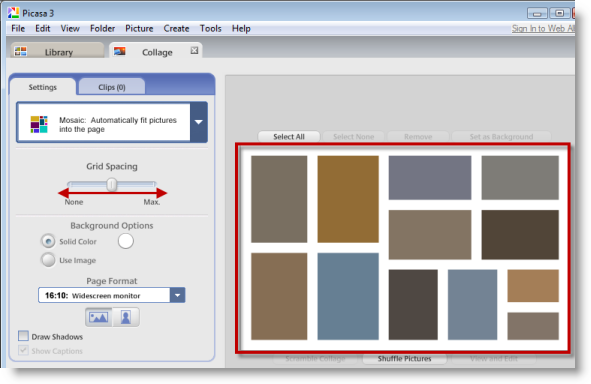
5. Miután kiválasztotta a kollázs típusát, módosíthatja az egyes képek közötti helyet a Rácsköz csúszka beállításával, az elvégzett módosítások a jobb oldali ablaktáblán jelennek meg (a kollázs előnézete).

6. Ebben a szakaszban több lehetősége van, miután elkészítette az alábbi lehetőségeket, kattintson a kollázs létrehozása gombra a kollázs létrehozásához.
háttérbeállítások: kiválaszthat egy egyszínű vagy a kollázs egyik képét. Ha képet szeretne választani a kollázsból, válassza ki a kívánt képet, majd kattintson a kiválasztott használata gombra.
Oldalformátum: ez a legördülő menü lehetővé teszi a kollázs képarányának kiválasztását (úgy gondolom, hogy automatikusan kiválasztja az Ön számára a felbontása alapján, ezt még nem erősítettem meg).
Collage Orientation: ez lehetővé teszi a kollázs, portré vagy táj tájolásának kiválasztását.
Megjegyzés: A Kollázskészítés a képek számától és a képek minőségétől függően eltarthat egy ideig.

7. A kollázsnak teljesnek kell lennie, a fenti példa az, amelyet létrehoztam.
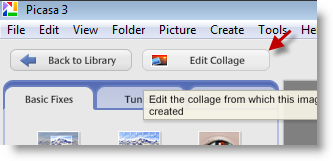
8. Miután befejezte a kollázst, képes visszamenni és szerkeszteni, a Picasa 3-ban kiválasztott kollázs segítségével kattintson a kollázs szerkesztése gombra (ismételje meg a fenti lépéseket).




